Jailbreaking дает вам root-доступ к файловой системе iOS, позволяя устанавливать сторонние приложения и настройки на вашем iPhone, которые недоступны в App Store. Он открывает совершенно новую сферу для того, что может сделать ваше устройство, но он также может вызвать нестабильность в системе и отговорить вас от получения будущих обновлений от Apple, которые имеют важные функции, исправления ошибок и улучшения безопасности.
По большей части, операторы не могут помешать вам хотеть разблокировать ваш iPhone от их услуг, но джейлбрейк это совсем другое животное. Apple может по праву лишить вас вашей гарантии и отказать в любом запрашиваемом обслуживании по AppleCare или даже при ремонте, не относящемся к AppleCare, если обнаружит, что вы взломали устройство — джейлбрейк является нарушением лицензионного соглашения с конечным пользователем iOS.
Как бы ни отличались айфоны в отношении своей надежной системы и общей долговечности, будут времена, которые потребуют посещения Apple Store для обслуживания. И если вы принесете устройство, которое было взломано, вас отвратят быстрее, чем арахисовое масло на конференции по аллергии.
Существуют шаги, которые вы можете предпринять (то есть, не взломать), чтобы гарантировать, что вы получите надлежащую помощь от Genius Bar в случае чрезвычайной ситуации. Убийство джейлбрейка также может помочь вернуть стабильность, если вы считаете, что джейлбрейк вызывает проблемы.
Прежде чем мы продолжим
Прежде чем вернуться в состояние без джейлбрейка, вам сначала нужно сделать резервную копию всех ваших файлов через iTunes или iCloud в соответствии с вашими предпочтениями. Мы не можем не подчеркнуть это достаточно — все методы, перечисленные ниже, не только снимают джейлбрейк, но и полностью стирают ваше устройство и восстанавливают его до стандартной конфигурации. Также стоит отметить, что последние три упомянутых метода обновят ваше устройство до последней версии прошивки.
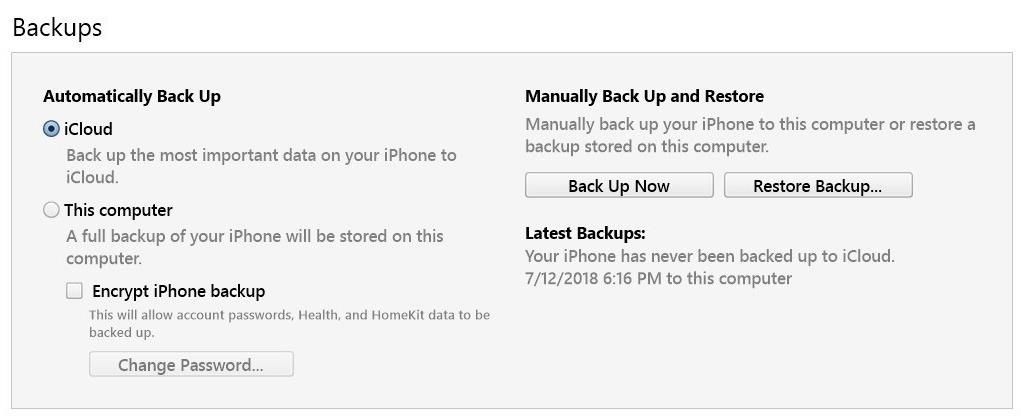
Кроме того, убедитесь, что ваша батарея заряжена не менее чем на 70%, прежде чем пытаться восстановить заводские настройки устройства. Восстановление вашего iPhone может занять много времени, а преждевременное его отключение в процессе сброса может привести к катастрофе на вашем драгоценном устройстве.
Наконец, прежде чем пытаться использовать какой-либо из методов, которые мы подчеркнули ниже, мы рекомендуем сначала отключить функцию «Найти мой iPhone», а не делать это при появлении запроса об упорядочении процесса и предотвращении любых возможных сбоев, которые он может вызвать. Для этого откройте «Настройки», нажмите свое имя, затем выберите «iCloud». (Для iOS 10.2 и ниже просто выберите «iCloud» в «Настройках».) Прокрутите вниз, нажмите «Найти мой iPhone», затем отключите переключатель «Найти мой iPhone». Вам будет предложено ввести пароль Apple ID, поэтому введите свои учетные данные, чтобы отключить эту функцию.
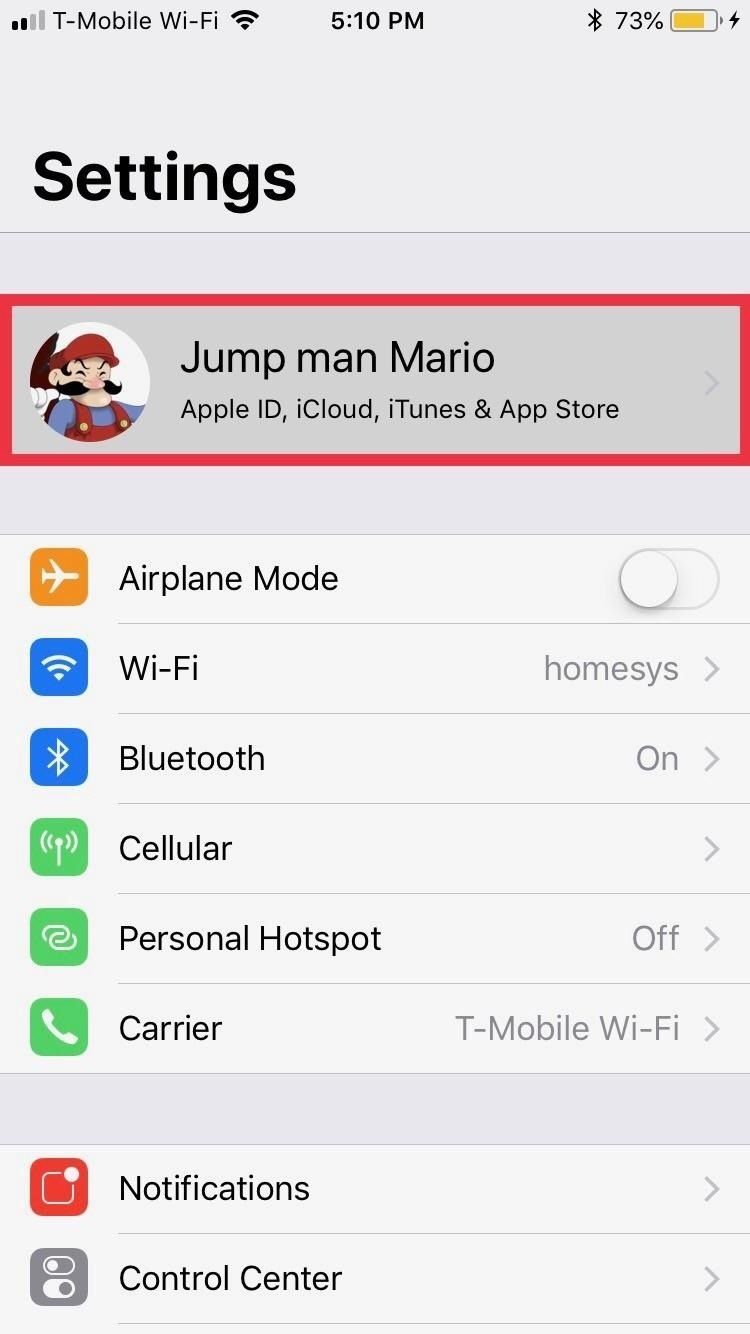
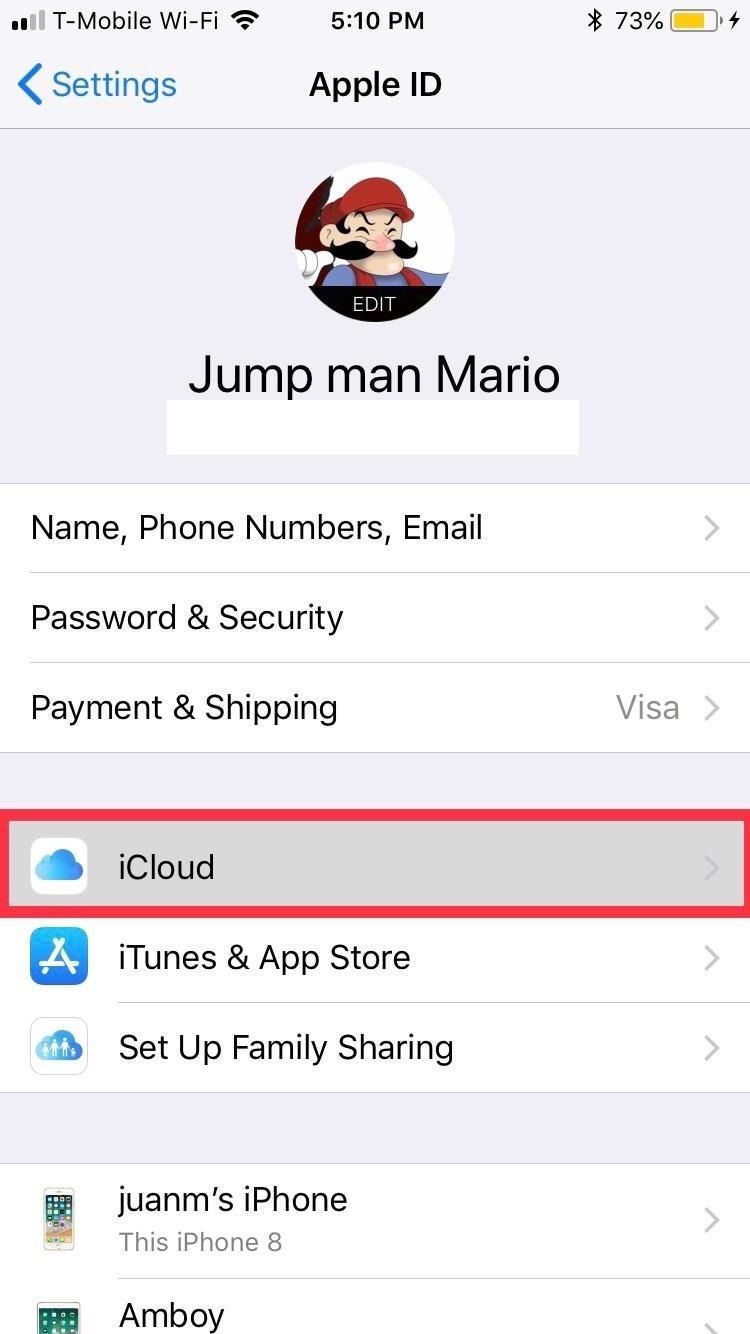
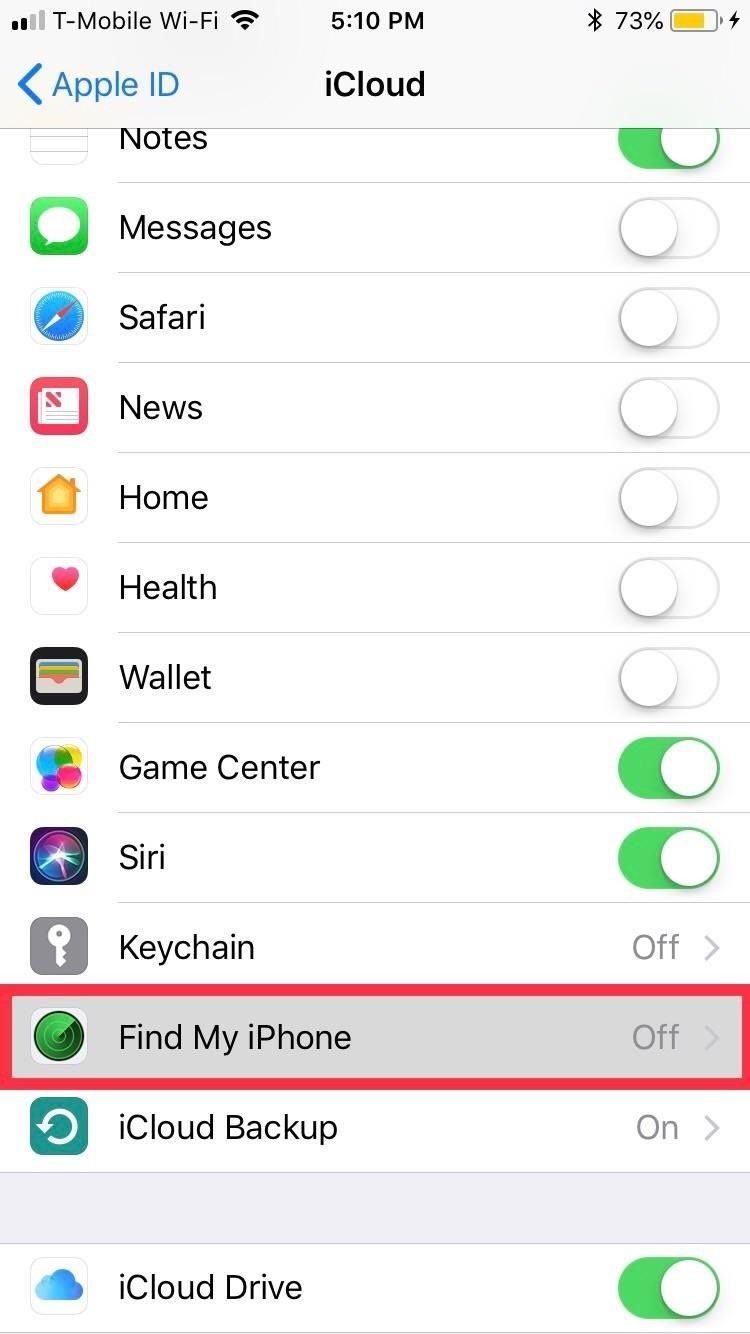
Метод 1: Unjailbreak, используя твик от Cydia
Этот первый метод включает восстановление вашего iPhone с помощью приложения Cydia. Подстройка, Rollectra, может быть установлена непосредственно из Cydia без необходимости установки внешнего репо. Хотя в этом есть очевидное преимущество — нет необходимости подключаться к iTunes и обновлять прошивку, но приложение будет работать только на определенных версиях iOS.
Rollectra будет работать только на взломанных устройствах с iOS 11.3 до 11.4 beta 3, поэтому, если у вас установлена прошивка, не относящаяся к ним, Cydia автоматически запретит вам устанавливать приложение.
Если ваше устройство совместимо и вы хотите вернуться к заводским настройкам, откройте Cydia, затем нажмите на значок увеличительного стекла в правом нижнем углу. Введите «semirestore11 / rollectra» в строке поиска и выберите его из списка сгенерированных результатов. Нажмите «Изменить» в правом верхнем углу «Детали», чтобы начать установку.
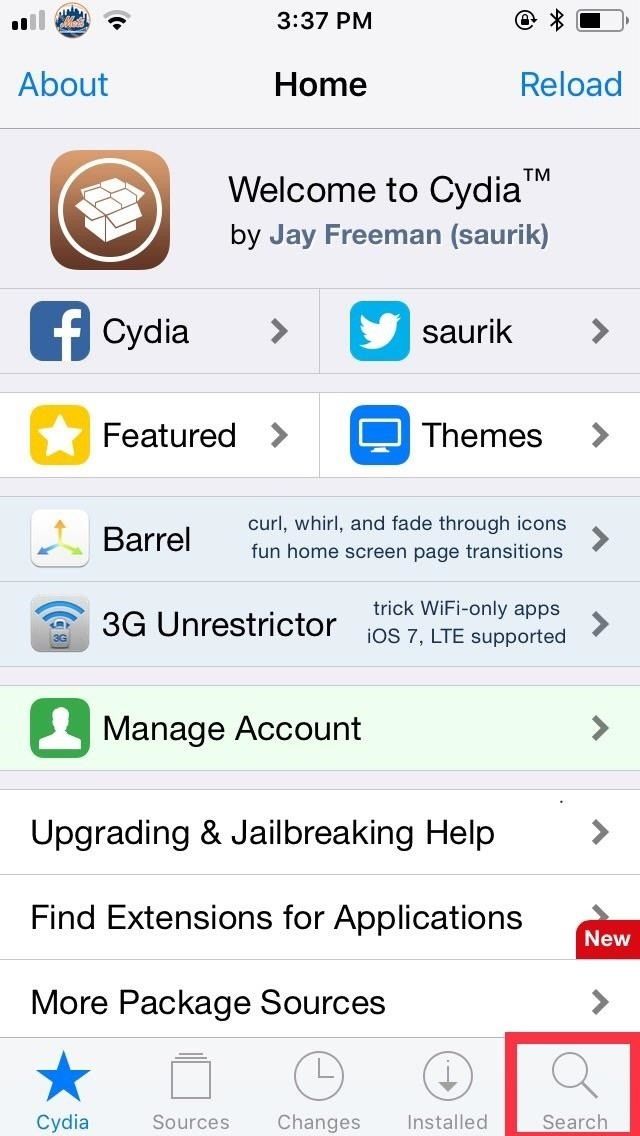

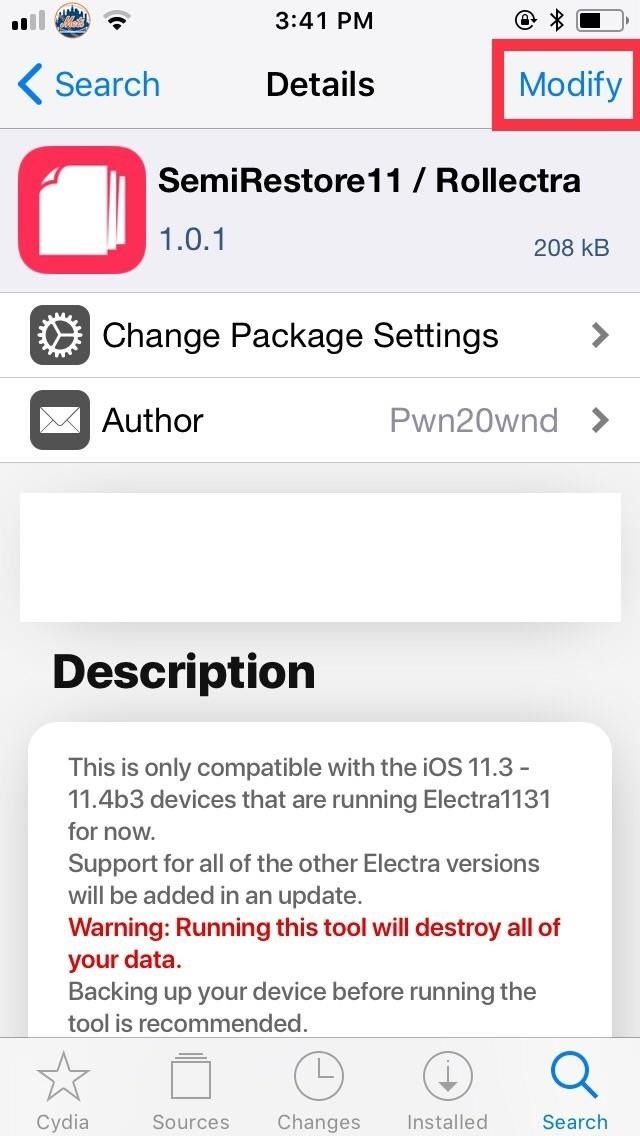
Нажмите «Установить» в появившейся внизу подсказке, затем следуйте инструкциям, чтобы подтвердить и завершить установку. Нажмите «Перезагрузить трамплин» после завершения. Как только ваше устройство восстановится, перейдите в режим полета, чтобы прервать связь и упростить процесс, затем откройте Rollectra. Оттуда просто нажмите «Unjailbreak», затем «Erase All» в приглашении, чтобы удалить джейлбрейк.
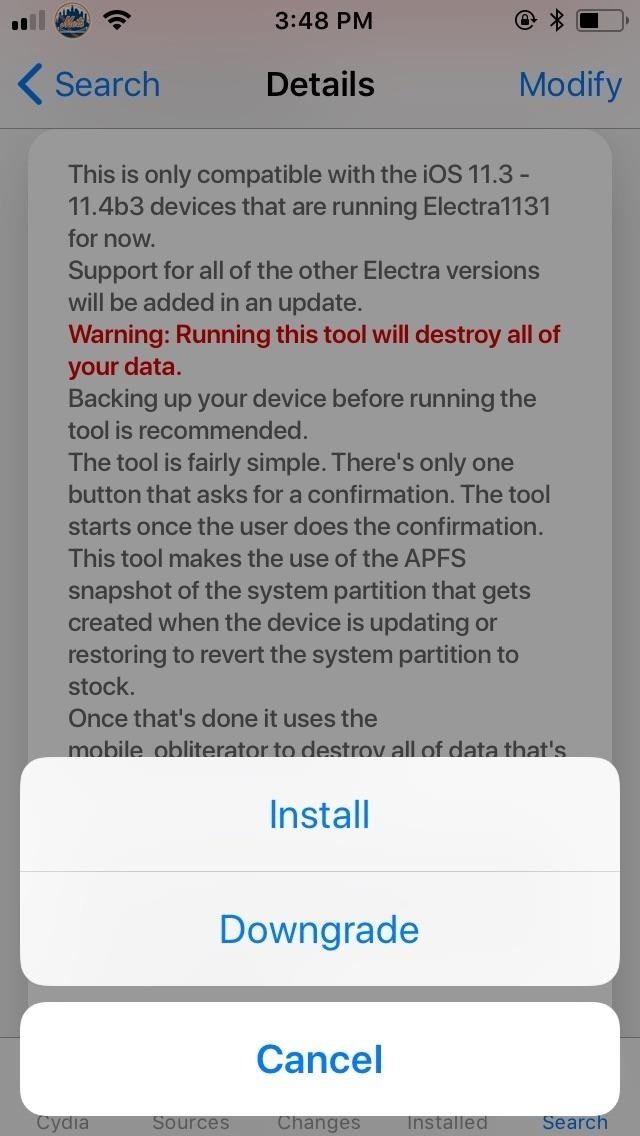
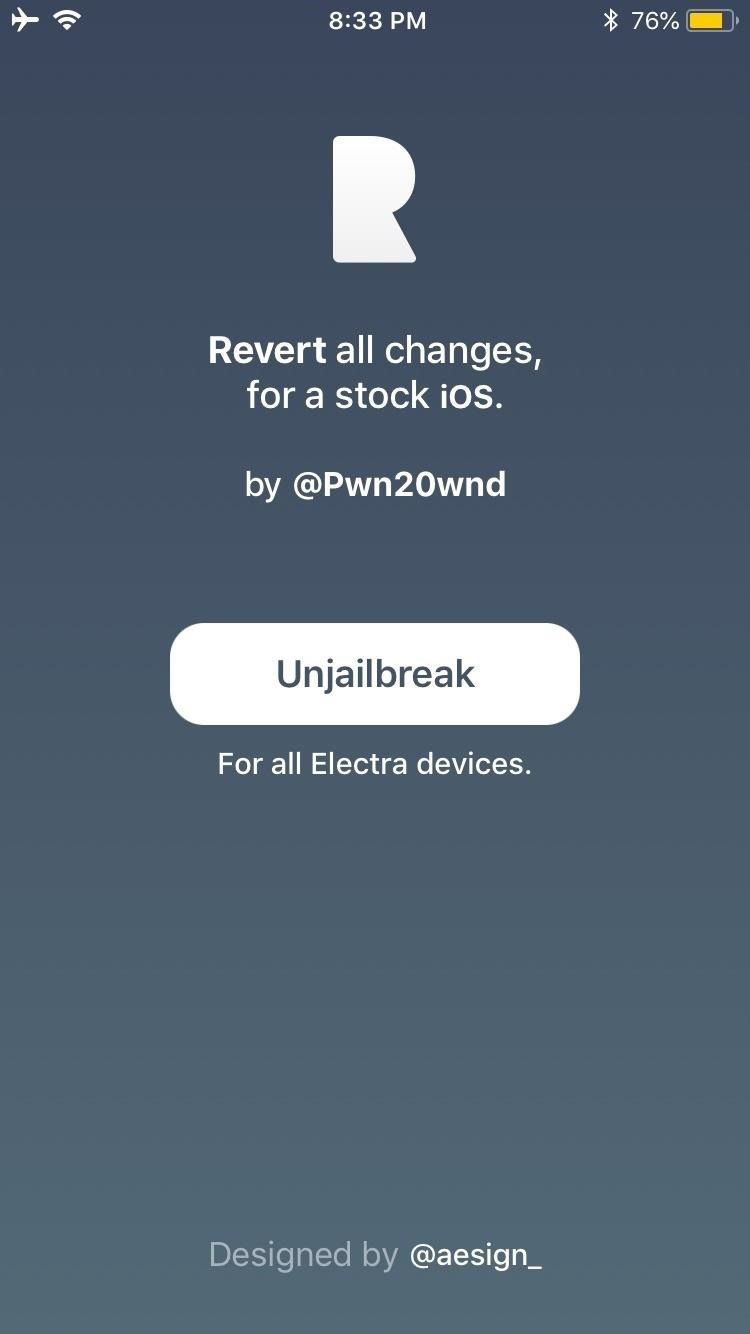
Теперь приложение перезапустит ваше устройство, поэтому откиньтесь на спинку кресла и дождитесь завершения процесса. Обратите внимание, что если ваше устройство в какой-то момент зависает во время восстановления, подождите минуту или две и проверьте движение внутри панели под логотипом Apple. Выполните принудительный перезапуск, если движение не обнаружено, чтобы запустить процесс. Через несколько минут ваше устройство загрузится и перейдет на экран приветствия / активации.
Способ 2: удалить джейлбрейк с помощью iTunes
Восстановление вашего iPhone с помощью iTunes — самый простой способ удалить джейлбрейк. Подключите iPhone к компьютеру, затем запустите iTunes, если он не открывается автоматически. После того, как ваше устройство успешно подключилось к iTunes, нажмите на значок iPhone в верхнем левом углу, чтобы перейти на страницу сводных данных вашего устройства.
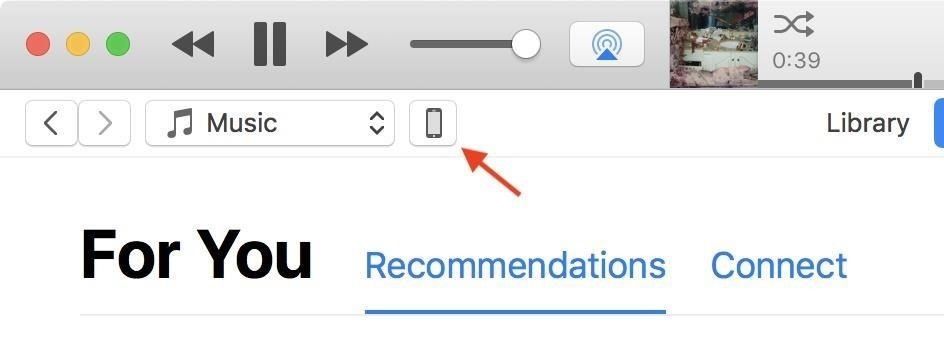
Теперь нажмите кнопку «Восстановить iPhone» на вкладке «Сводка» и следуйте появляющимся подсказкам. Теперь ваше устройство будет возвращаться на склад, поэтому просто подождите, пока процесс не завершится. После завершения ваше устройство автоматически загрузится на экране активации.

Способ 3: восстановление через режим восстановления
К сожалению, восстановление вашего iPhone до состояния без джейлбрейка с помощью обычного метода iTunes, описанного выше, далеко не пуленепробиваемо и иногда не может восстановить ваше устройство из-за различных ошибок. Поэтому, если вы хотите полностью избежать этой потенциальной проблемы, вы можете перевести свое устройство в режим восстановления, чтобы обеспечить безболезненную процедуру.
Для этого сначала подключите ваше устройство к компьютеру и установите соединение с iTunes. После проверки соединения выполните одну из следующих команд кнопок, которые соответствуют вашему устройству:
- iPhone X, 8 или 8 Plus: Быстро нажмите кнопку увеличения громкости, затем кнопку уменьшения громкости. Затем нажмите и удерживайте боковую кнопку, пока не появится экран «iTunes».
- iPhone 7 или 7 Plus: Одновременно нажмите и удерживайте обе кнопки «Режим сна / Пробуждение» и «Уменьшение громкости», пока не появится экран «iTunes».
- iPhone 6S или старше: Нажмите и удерживайте обе кнопки «Режим сна / Пробуждение» и «Домой» одновременно, пока не появится экран «iTunes».
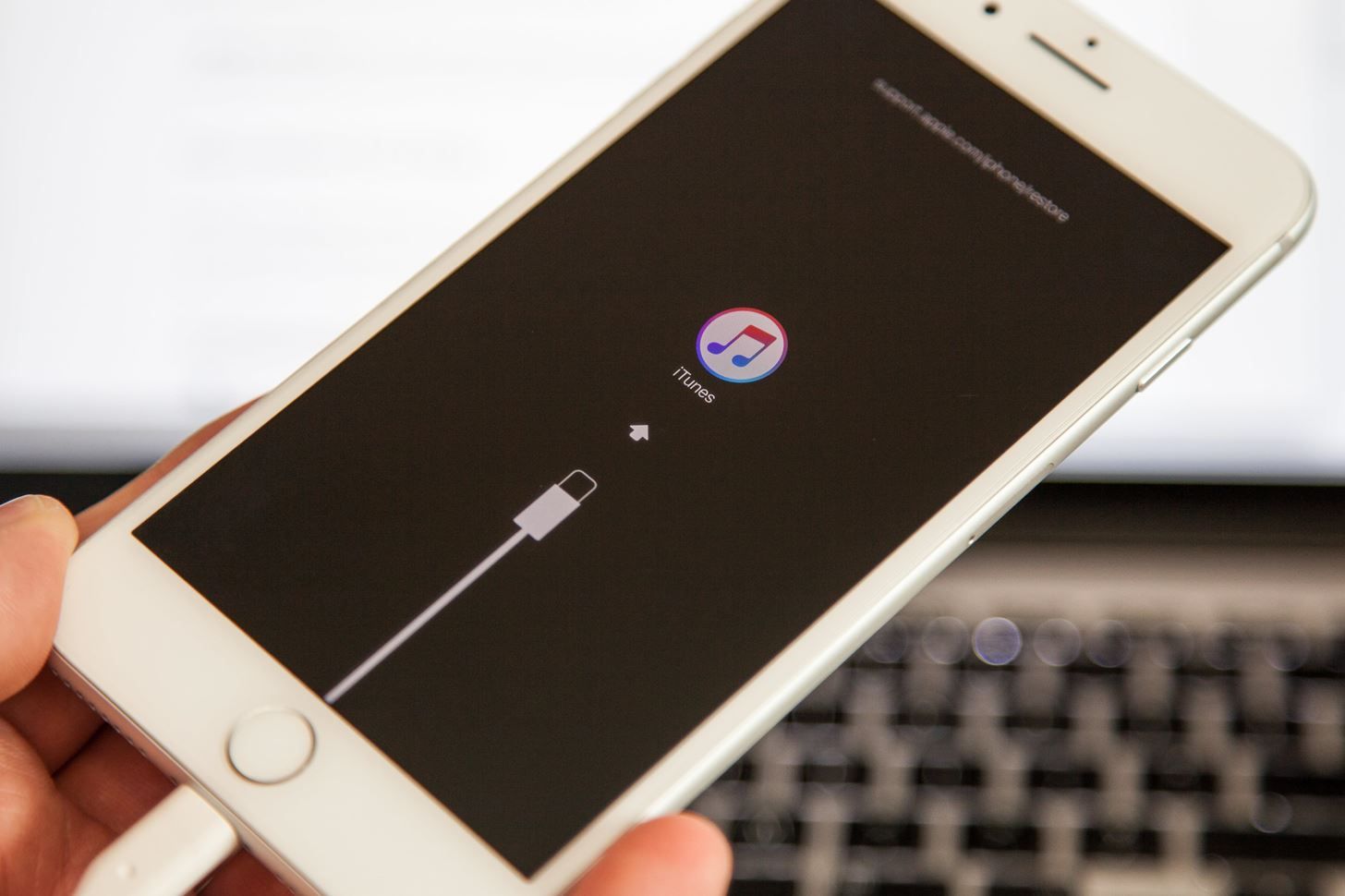
Изображение Джастина Мейерса / Гаджет Хакс
Оттуда следуйте инструкциям в iTunes, сначала нажав «Восстановить». После этого появится окно с последним подтверждением, поэтому нажмите «Восстановить и обновить», чтобы начать стирание iPhone и установить его на заводские настройки в последней доступной версии прошивки iOS.
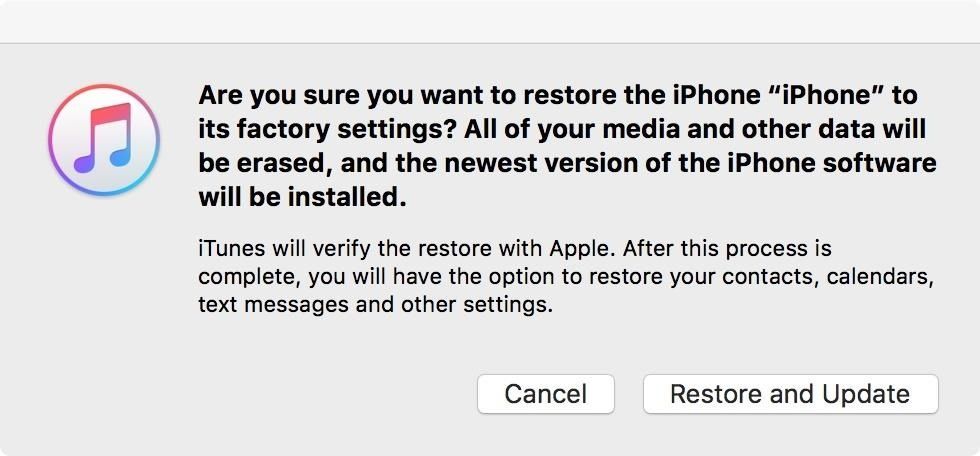
Изображение Джейк Петерсон / Гаджет Хакс
Способ 4: восстановление через режим DFU
Если ничего не помогает, у вас все еще есть возможность восстановить ваш iPhone, поместив его в DFU для чистого восстановления вашего устройства. Режим обновления прошивки устройства, или режим DFU, для краткости, — это последнее средство, которое вы можете использовать для восстановления заводских настроек устройства в случае, если оно становится кирпичным из-за неправильного восстановления или другого непредвиденного сбоя.
Этот метод также включает iTunes, поэтому подключите ваше устройство к компьютеру, чтобы начать работу, и убедитесь, что между iTunes и вашим устройством установлено соединение. После этого выполните одну из следующих комбинаций кнопок, соответствующих вашему устройству:
iPhone X, 8 или 8 Plus:
- Быстро нажмите кнопку увеличения громкости.
- Быстро нажмите кнопку уменьшения громкости.
- Нажмите и удерживайте боковую кнопку, пока экран не станет черным.
- Отпустите боковую кнопку, когда экран погаснет, затем …
- Быстро нажмите и удерживайте кнопки Side и Volume Down в течение 5 секунд.
- Через 5 секунд отпустите боковую кнопку, не отпуская кнопку уменьшения громкости.
- Продолжайте удерживать кнопку уменьшения громкости не менее 5 секунд.
iPhone 7 или 7 Plus:
- Нажмите и удерживайте кнопки уменьшения громкости и перехода в режим сна / пробуждения, пока экран не станет черным.
- Нажмите и удерживайте кнопку «Режим сна / Пробуждение» в течение трех секунд.
- Нажмите и удерживайте кнопку уменьшения громкости без отпустить кнопку сна / бодрствования.
- Удерживайте обе кнопки в течение 10 секунд, затем отпустите только кнопка «Режим сна / Пробуждение».
- Продолжайте удерживать кнопку уменьшения громкости не менее 5 секунд.
iPhone 6S или ниже:
- Нажмите и удерживайте обе кнопки Sleep / Wake и Home, пока экран не станет черным.
- Нажмите и удерживайте кнопку «Режим сна / Пробуждение» в течение трех секунд.
- Нажмите и удерживайте кнопку «Домой» без отпустить кнопку сна / бодрствования.
- Удерживайте обе кнопки в течение 10 секунд, затем отпустите только кнопка «Режим сна / Пробуждение».
- Продолжайте удерживать кнопку «Домой» не менее 5 секунд.
После того, как вы успешно загрузили ваш iPhone в режим DFU, вы можете нажать «ОК», чтобы закрыть окно восстановления iTunes и вернуться к заводским настройкам, выбрав «Восстановить iPhone» в разделе «Режим восстановления iPhone» в iTunes. Устройство автоматически выйдет из режима DFU и загрузится до начального экрана активации после завершения процесса восстановления.
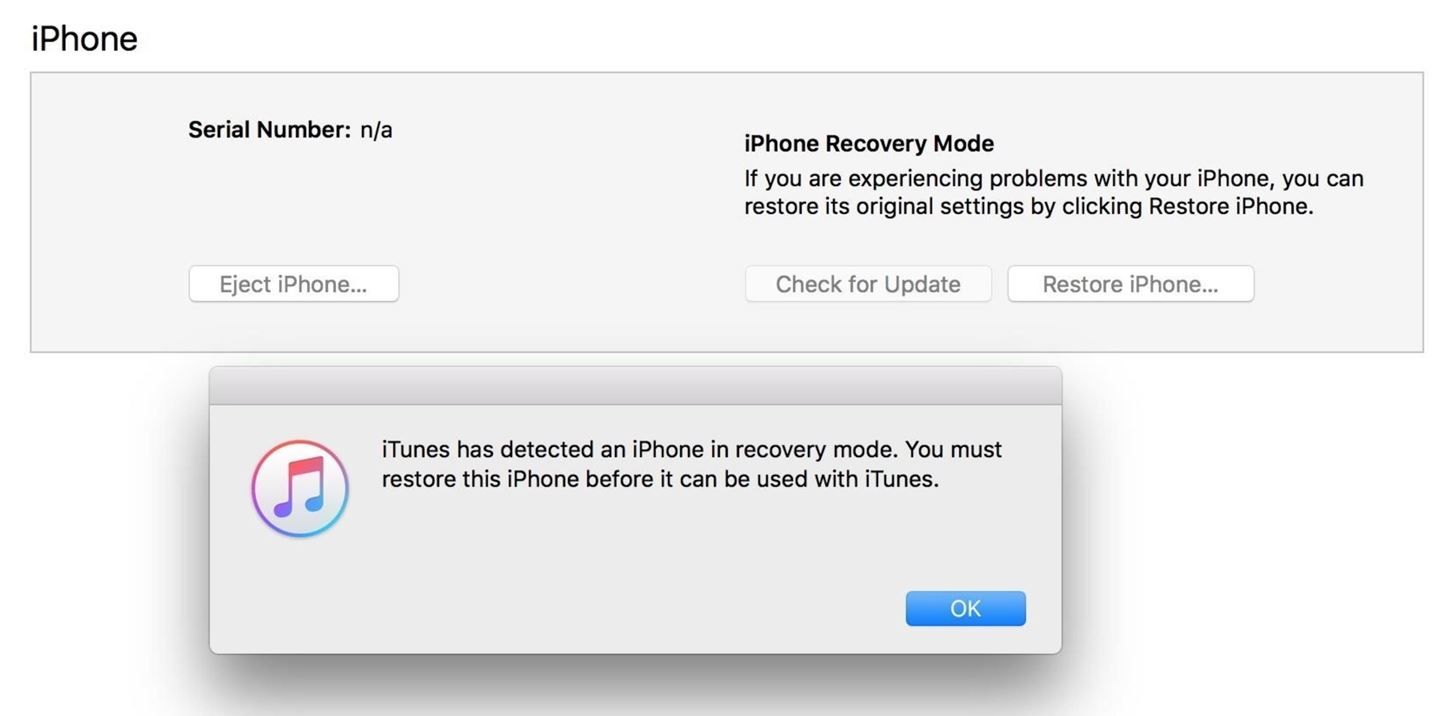
После восстановления официальной версии iOS на вашем iPhone вы можете зайти в Apple Store и получить поддержку Genius Bar или сделать гарантийные обязательства, если вы сделали это. Общая диагностика из панели Genius позволяет обнаружить «неавторизованное программное обеспечение» на устройстве, которое было взломано, но не сможет обнаружить что-либо ненормальное на устройстве, которое ранее было взломано. Только не позволяйте факту, что у вас когда-то был установлен джейлбрейк, выскользнуть изо рта.
Оцените статью!
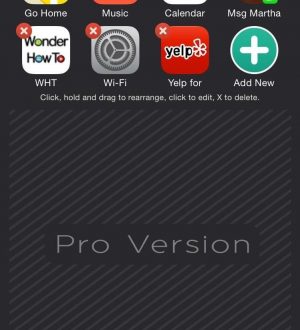
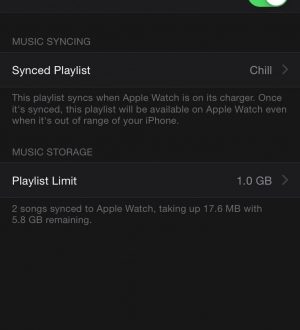
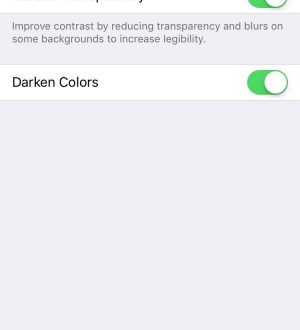
Отправляя сообщение, Вы разрешаете сбор и обработку персональных данных. Политика конфиденциальности.